
こんにちは、ロゴスウェアのサポート担当の田中です。
eラーニングで用いられる視聴型のSCORMコンテンツは、学習させる立場からすれば、しっかりと受講者に閲覧してもらうものという認識があることでしょう。
とはいえ、コンテンツを隅から隅まで見なくても受講完了にしてよい、という場面はときにあると思います。
そして、学習する側としては、見たはずのコンテンツが閲覧完了にならず、繰り返し視聴することを余儀なくされるのは苦痛に感じます。
このような、教材作成者(またはeラーニング管理者)と受講者の受講進捗に関わる改善方法として、STORM Xeバージョン3.5.2で「メニューの閲覧済条件」の設定を追加しました。
SCORMコンテンツでの進捗の取り方
STORM XeでSCORMコンテンツを作成されている方には今更ながら、新機能紹介に先立ってSCORMコンテンツにおける進捗の考え方についておさらいしておきます。
STORM Xeで作成したSCORMコンテンツの進捗は、コンテンツ内に存在するメニューの中で、閲覧済となったものがいくつあるかによって算出されます。
ここでいうメニューとは、STORM Xeで作成したコンテンツに表示される「インデックスメニュー」を指します。箇条書きのような、三本のマッチ棒を横に倒したようなアイコンをクリックすると表示される方です。
下図は、メニューが6つあるSCORMコンテンツの例です。
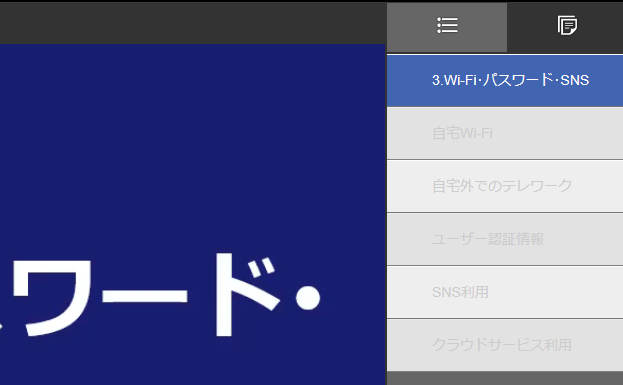
弊社eラーニングシステムPlatonに登録したSCORMコンテンツでは、閲覧済となったメニューには緑色のチェックが付きます。
下図は、6つのメニューのうち2つのメニューで最初から最後まで閲覧し、3つ目のメニューの箇所を閲覧しているSCORMコンテンツの例です。
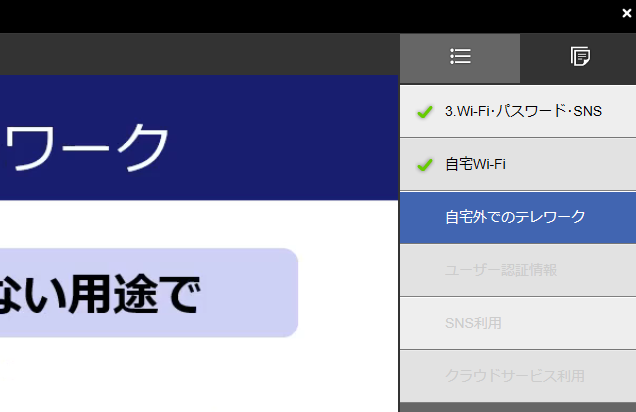
STORM Xeの書き出し設定にある「途中をスキップしてもメニューを閲覧済にする設定」を有効にしていなければ、メニューの先頭から終端まで先送りせず閲覧したときに、緑色のチェックが付きます。ネットワークの状況などによってメニューの途中を閲覧しているとみなされなかった、最後まで閲覧したつもりでも終了数秒前に閉じた、というときには、チェックが付きません。
メニューの閲覧済条件
前置きが長くなりましたが、前述の閲覧済にならない状態を改善する一助となるのが、STORM Xeバージョン3.5.2で追加された「メニューの閲覧済条件」です。
メニューの閲覧済条件は、書き出しで「LMS教材用(SCORM)」を選択すると表示されます。単位はパーセントです。メニューの長さに対して指定の割合を閲覧したところで、そのメニューは閲覧済になります。
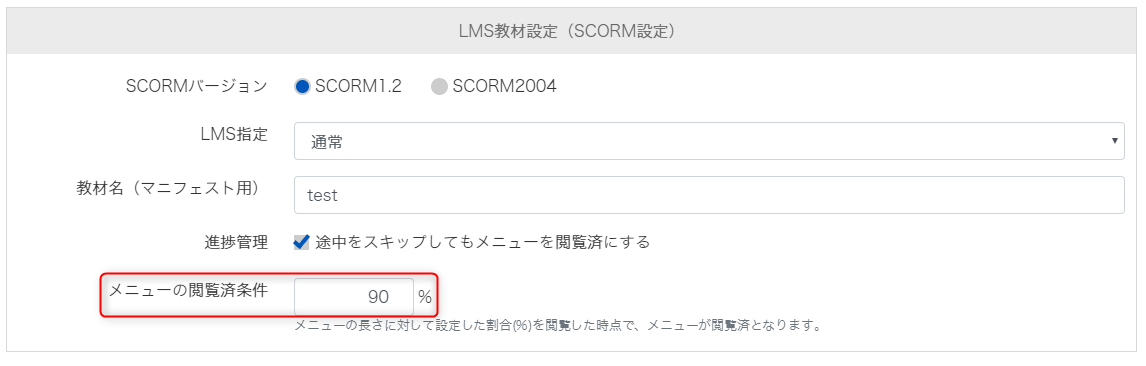
例えば、メニューの閲覧済条件を90%にしたとき、再生時間が45秒であるメニューの閲覧済は、メニューの先頭から数えて40.5秒の箇所を経過することで適用されます。メニューの先頭から数えて43秒の時点で閉じても、閲覧済とみなされます。
メニューの閲覧済条件が100%であれば、STORM Xeバージョン3.5.1以前で書き出したコンテンツと同様に、メニューの先頭から終端まで先送りせず閲覧したときに閲覧済となります。
割合は、そのコンテンツの中のすべてのメニューに対して一律です。このメニューは100%、あのメニューは95%というように、メニューごとに設定するものではありません。
ちなみに、メニューの閲覧済条件を含む書き出し設定は、テンプレートとして保存することができます。
書き出し設定画面の右上にある【テンプレート保存】をクリックし、テンプレート名を入れて【保存】すれば、他のコンテンツで書き出しを行うときに【テンプレート選択】で使いまわしができます。

まとめ
メニューの閲覧済条件の設定で、最後まで閲覧しなくても学習完了にできることをお伝えしました。
受講者の不安が軽減されるだけでなく、管理者にとってもより柔軟なeラーニング運用ができます。
設定をしてみたいが、使い方がわからないという場合には、サポートまでご連絡ください。
設定も含めてコンテンツを作ってほしい、ということがございましたら、制作サービスまでご連絡ください。